3. Outils de dessin
3.1. Fonctions communes
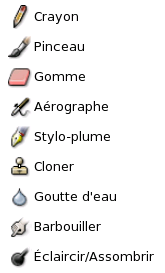
Les outils de dessin
Gimp propose neuf outils de dessin. Leur point commun est qu'en les bougeant à la souris vous tracez quelque chose sur le canevas. Les cinq premiers outils (crayon, pinceau, aérographe, gomme et stylo-plume) correspondent à des objets physiques facilement reconnaissables tandis que les deux autres sont plus particuliers, ils modifient l'image en peignant par dessus.
L'avantage d'utiliser une tablette plutôt qu'une souris s'avère particulièrement important pour ces outils là car on bénificie alors de la sensibilité à la pression inaccessible depuis une simple souris.
En plus de tracer avec des outils de dessin il est possible d'utiliser des chemins ou des sections. Voyez le chapitre Tracer pour de plus amples informations.
Les outils de dessin ne fonctionnent pas uniquement sur des calques mais sur tout support de tracé comme un masque. Pour dessiner une sélection avec un outil de dessin voyez le chapitre Masque rapide.
Touches de modification (Par défaut)
- Ctrl : maintenir la touche Ctrl a un effet particulier à chaque outil excepté pour l'outil Stylo-plume.
- Maj place l'outil en mode Ligne Droite : le maintien de la touche Maj enfoncée tout en cliquant génère un trait de pinceau en ligne droite démarrant à la fin de la dernière ligne.
- Ctrl-Maj: maintenir simultanément ces deux touches oblige l'outil à tracer une ligne droite contrainte angulairement par incréments de 15°.
Options

Les options partagées par tous les outils de dessin